Πώς να διορθώσετε ζητήματα σύνδεσης Forza Horizon 5
μικροαντικείμενα / / November 11, 2021
Forza Horizon 5 τελικά κυκλοφορεί για πλατφόρμες Xbox και Windows που έχουν αναπτυχθεί από την Playground Games και έχουν δημοσιευτεί από τα Xbox Game Studios τον Νοέμβριο του 2021. Αν και είναι ο 5ος τίτλος του Forza Horizon κάτω από την οικογένεια Forza, φαίνεται ότι πολλά σφάλματα ή σφάλματα προκαλούν ορισμένα προβλήματα στους παίκτες. Εν τω μεταξύ, ορισμένοι παίκτες έχουν αρχίσει να αναφέρουν ότι αντιμετωπίζουν προβλήματα σύνδεσης Forza Horizon 5.
Έτσι, εάν αποσυνδέεστε συνεχώς από τον διακομιστή ή δεν μπορείτε να εγγραφείτε στον διακομιστή λόγω του σφάλματος λήξης χρόνου αιτήματος, τότε δεν είστε μόνοι. Σύμφωνα με πολλαπλές αναφορές, το "Αποσύνδεση διακομιστή παίζω μόνος" Το μήνυμα σφάλματος γίνεται αρκετά κοινό μεταξύ των παικτών του Forza Horizon 5. Αξίζει επίσης να αναφέρουμε ότι το πρόβλημα υπήρχε από την πρώιμη πρόσβαση του παιχνιδιού. Επομένως, είναι πολύ δύσκολο να πιστέψει κανείς ότι οι προγραμματιστές δεν έχουν αντιμετωπίσει αυτό το ζήτημα.

Περιεχόμενα σελίδας
-
Πώς να διορθώσετε προβλήματα σύνδεσης Forza Horizon 5
- 1. Ενημερώστε το Forza Horizon 5
- 2. Ελέγξτε την κατάσταση Forza Horizon 5
- 3. Ελέγξτε τη σύνδεσή σας στο Διαδίκτυο
- 4. Δοκιμάστε να αλλάξετε σύνδεση στο Internet
- 5. Ενεργοποιήστε τον δρομολογητή Wi-Fi σας
- 6. Επιδιόρθωση αρχείων παιχνιδιών
- 7. Απενεργοποιήστε τη σύνδεση IPv6 από Wi-Fi
- 8. Ξεπλύνετε το DNS στα Windows
- 9. Απενεργοποιήστε τα προγράμματα προστασίας από ιούς και τείχος προστασίας
- 10. Απεγκαταστήστε άλλες εφαρμογές σε διένεξη
- 11. Απενεργοποιήστε τις εφαρμογές επικάλυψης
- 12. Επικοινωνήστε με την Υποστήριξη Forza Horizon
Πώς να διορθώσετε προβλήματα σύνδεσης Forza Horizon 5
Εν τω μεταξύ, πρέπει να πούμε ότι μερικές φορές το πρόβλημα σύνδεσης μπορεί να εμφανιστεί λόγω σύνδεσης στο Διαδίκτυο ή διακοπής λειτουργίας από την πλευρά του διακομιστή σε ορισμένες περιοχές ή για οποιαδήποτε συγκεκριμένη πλατφόρμα τυχερών παιχνιδιών. Σύμφωνα με τις αναφορές, είτε οι παίκτες δεν μπορούν να συνδεθούν στον διακομιστή online είτε η σταθερότητα της σύνδεσης δεν είναι αρκετά καλή, γεγονός που οδηγεί στην αποσύνδεση της σύνδεσης τις περισσότερες φορές.
Και στα δύο σενάρια, οι επηρεασμένοι παίκτες μπορεί να εκνευριστούν πολύ. Σε ορισμένες περιπτώσεις, ακόμη και μετά από σταθερή και ταχύτερη σύνδεση στο Διαδίκτυο, αρκετοί παίκτες του Forza Horizon 5 εξακολουθούν να αντιμετωπίζουν προβλήματα σύνδεσης, ανεξάρτητα από την πλατφόρμα, κάτι που είναι απροσδόκητο. Συνιστάται πάντα να ελέγχετε για πιθανές λύσεις παρακάτω και να προσπαθείτε να διορθώσετε το πρόβλημα συνδεσιμότητας με μη αυτόματο τρόπο. Διαφορετικά, οι επηρεασμένοι παίκτες δεν θα μπορούν να παίξουν το παιχνίδι στο διαδίκτυο.
1. Ενημερώστε το Forza Horizon 5
Βεβαιωθείτε ότι έχετε ελέγξει για την ενημέρωση του παιχνιδιού Forza Horizon 5, επειδή μερικές φορές η έκδοση του παιχνιδιού είναι ξεπερασμένη ή έχει σφάλματα που απαιτεί μια νέα ενημέρωση ενημέρωσης κώδικα ενημέρωσης κώδικα. Αξίζει να αναφέρουμε ότι οι προγραμματιστές κυκλοφόρησαν πρόσφατα μια επιδιόρθωση ενημέρωσης κώδικα από την πλευρά του διακομιστή. Επομένως, θα πρέπει πάντα να ελέγχετε για την ενημέρωση ενημερωμένης έκδοσης κώδικα του παιχνιδιού από τον πελάτη και να την εγκαθιστάτε. Απλώς εκκινήστε τον πελάτη Steam > Μεταβείτε στη Βιβλιοθήκη παιχνιδιών > Κάντε κλικ στο Forza Horizon 5 > Εάν η ενημέρωση είναι διαθέσιμη, εγκαταστήστε την.
2. Ελέγξτε την κατάσταση Forza Horizon 5
Εάν πιστεύετε ότι υπάρχει κάποιο πρόβλημα με τον διακομιστή του παιχνιδιού, τότε φροντίστε να ελέγξετε τον επίσημο Forza Υποστήριξη Twitter χειριστείτε για περισσότερες πληροφορίες ή αναφορές. Επιπλέον, μπορείτε απλώς να επισκεφτείτε το τρίτο μέρος Ανιχνευτής Down Forza Motorsport σελίδα για να ελέγξετε την κατάσταση του διακομιστή. Τη στιγμή της συγγραφής αυτού του άρθρου, φαίνεται ότι το παιχνίδι έχει κάποια προβλήματα στον διακομιστή που έχουν αναφερθεί από τους παίκτες μέσα σε λίγες μέρες.
Ωστόσο, εάν βλέπετε ότι ο διακομιστής του παιχνιδιού πηγαίνει καλά, φροντίστε να ακολουθήσετε άλλες λύσεις για να διορθώσετε το πρόβλημα σύνδεσης στο διαδίκτυο.
3. Ελέγξτε τη σύνδεσή σας στο Διαδίκτυο
Θα πρέπει επίσης να ελέγξετε για τη σύνδεση στο Διαδίκτυο στο πλευρό σας εάν η συνδεσιμότητα δικτύου έχει κάποια προβλήματα ή όχι. Δοκιμάστε να ελέγξετε τη σύνδεση Wi-Fi ή ενσύρματη (ethernet) για να διασταυρώσετε το πρόβλημα. Μπορείτε επίσης να επανεκκινήσετε τη συσκευή παιχνιδιού καθώς και να απενεργοποιήσετε και να ενεργοποιήσετε τη σύνδεση δικτύου για να ανανεώσετε το πρόβλημα του συστήματος ή του δικτύου.
4. Δοκιμάστε να αλλάξετε σύνδεση στο Internet
Βεβαιωθείτε ότι έχετε αλλάξει τη σύνδεσή σας στο Διαδίκτυο από ασύρματη (Wi-Fi) σε ενσύρματη (ethernet) ή αντίστροφα για να ελέγξετε για το πρόβλημα σωστά. Μερικές φορές η μη αυτόματη εναλλαγή της σύνδεσης στο Διαδίκτυο μπορεί να διορθώσει πλήρως αρκετές δυσλειτουργίες ή προβλήματα συνδεσιμότητας.
Διαφημίσεις
5. Ενεργοποιήστε τον δρομολογητή Wi-Fi σας
Εάν οι παραπάνω μέθοδοι δεν λειτούργησαν για εσάς, δοκιμάστε να εκτελέσετε σωστά τον κύκλο τροφοδοσίας του δρομολογητή Wi-Fi σας ακολουθώντας τα παρακάτω βήματα για να ανανεώσετε το σφάλμα σύνδεσης στο Διαδίκτυο. Να το πράξουν:
- Απενεργοποιήστε το δρομολογητή Wi-Fi > Αποσυνδέστε το καλώδιο τροφοδοσίας από το δρομολογητή.
- Στη συνέχεια, περιμένετε περίπου 30 δευτερόλεπτα και στη συνέχεια συνδέστε ξανά το καλώδιο τροφοδοσίας στο δρομολογητή.
- Ενεργοποιήστε το δρομολογητή και ελέγξτε ξανά για πρόβλημα συνδεσιμότητας.
6. Επιδιόρθωση αρχείων παιχνιδιών
Εάν υπάρχει πρόβλημα με τα αρχεία του παιχνιδιού και το παιχνίδι διακόπτεται συνεχώς ή δεν μπορεί να συνδεθεί στον διακομιστή στο διαδίκτυο, αυτό σημαίνει ότι τα αρχεία του παιχνιδιού έχουν καταστραφεί ή λείπουν. Επομένως, φροντίστε να επιδιορθώσετε τα αρχεία του παιχνιδιού ακολουθώντας τα παρακάτω βήματα:
- Εκτόξευση Ατμός > Κάντε κλικ στο Βιβλιοθήκη.
- Κάντε δεξί κλικ επί Forza Horizon 5 από τη λίστα των εγκατεστημένων παιχνιδιών.
- Τώρα, κάντε κλικ στο Ιδιότητες > Μετάβαση στο Τοπικά Αρχεία.

Διαφημίσεις
- Κάντε κλικ στο Επαληθεύστε την ακεραιότητα των αρχείων παιχνιδιού.
- Τώρα, περιμένετε να ολοκληρωθεί η διαδικασία.
- Μόλις τελειώσετε, απλώς επανεκκινήστε τον υπολογιστή σας για να αλλάξετε άμεσα εφέ.
7. Απενεργοποιήστε τη σύνδεση IPv6 από Wi-Fi
Βεβαιωθείτε ότι έχετε απενεργοποιήσει το IPv6 (Internet Protocol Version 6) στον υπολογιστή στην ενότητα ιδιοτήτων δικτύου ακολουθώντας τα παρακάτω βήματα. Εάν το δίκτυό σας στο Διαδίκτυο δεν υποστηρίζει IPv6, αξίζει να το αναφέρετε να το απενεργοποιήσετε.
- Πατήστε τα πλήκτρα Windows + I για να ανοίξετε τις Ρυθμίσεις των Windows.
- Κάντε κλικ στο Δίκτυο και Διαδίκτυο από το αριστερό παράθυρο του παραθύρου.
- Μεταβείτε στην Κατάσταση > Κάντε κλικ στο Αλλαγή επιλογών προσαρμογέα.
- Τώρα, κάντε δεξί κλικ στη σύνδεση δικτύου που χρησιμοποιείτε αυτήν τη στιγμή.
- Επιλέξτε Ιδιότητες > Αναζήτηση για το Πρωτόκολλο Διαδικτύου Έκδοση 6 (TCP/IPv6) από τη λίστα.
- Φροντίστε να καταργήσετε την επιλογή ή να απενεργοποιήσετε την επιλογή και κάντε κλικ στο OK για να αποθηκεύσετε τις αλλαγές.
- Τέλος, επανεκκινήστε τον υπολογιστή σας για να εφαρμόσετε αλλαγές.
8. Ξεπλύνετε το DNS στα Windows
Ίσως η διαμόρφωση IP ή ο διακομιστής DNS να έχει καταστραφεί για κάποιον απροσδόκητο λόγο στον υπολογιστή σας με Windows, ο οποίος θα πρέπει να επιδιορθωθεί με μη αυτόματο τρόπο, ξεπλένοντας τη διαμόρφωση του διακομιστή DNS στον υπολογιστή σας. Για να το κάνω αυτό:
- Κάνε κλικ στο Αρχή μενού > Πληκτρολογήστε cmd στη γραμμή αναζήτησης.
- Κάντε δεξί κλικ επί Γραμμή εντολών από το αποτέλεσμα αναζήτησης.
- Κάντε κλικ στο Ναί εάν σας ζητηθεί από το UAC και θα ανοίξει το παράθυρο της γραμμής εντολών.
- Πληκτρολογήστε την ακόλουθη γραμμή εντολών και πατήστε Εισαγω για να ξεπλύνετε τη διαμόρφωση του διακομιστή DNS στον υπολογιστή σας:
ipconfig /flushdns
- Αυτή η μέθοδος θα ξεπλύνει με επιτυχία την προσωρινή μνήμη επίλυσης DNS στον υπολογιστή σας.
- Τέλος, επανεκκινήστε τον υπολογιστή και δοκιμάστε να συνδεθείτε ξανά στον διακομιστή παιχνιδιών Forza Horizon 5.
9. Απενεργοποιήστε τα προγράμματα προστασίας από ιούς και τείχος προστασίας
Μπορεί να είναι πιθανό η προεπιλεγμένη προστασία τείχους προστασίας του Windows Defender ή οποιοσδήποτε τρίτος Το πρόγραμμα προστασίας από ιούς μπλοκάρει κατά κάποιο τρόπο τη συνεχή σύνδεση από τον υπολογιστή σας για να προστατεύσει τη συσκευή ασφάλεια. Επομένως, θα πρέπει να δοκιμάσετε να απενεργοποιήσετε το πρόγραμμα προστασίας από ιούς ή το πρόγραμμα Firewall στον υπολογιστή για να ελέγξετε για το πρόβλημα. Για να το κάνω αυτό:
- Κάνε κλικ στο Αρχικο ΜΕΝΟΥ > Πληκτρολογήστε τείχος προστασίας.
- Επιλέγω Τείχος προστασίας του Windows Defender από το αποτέλεσμα αναζήτησης.
- Τώρα, κάντε κλικ στο Ενεργοποιήστε ή απενεργοποιήστε το τείχος προστασίας του Windows Defender από το αριστερό παράθυρο.

- Θα ανοίξει μια νέα σελίδα > Επιλέξτε το Απενεργοποιήστε το τείχος προστασίας του Windows Defender (δεν συνιστάται) επιλογή και για τα δύο Ρυθμίσεις ιδιωτικού & δημόσιου δικτύου.

- Αφού επιλέξετε, κάντε κλικ στο Εντάξει για να αποθηκεύσετε τις αλλαγές.
- Τέλος, επανεκκινήστε τον υπολογιστή σας.
Ομοίως, πρέπει να απενεργοποιήσετε και την προστασία ασφαλείας των Windows. Απλώς ακολουθήστε τα παρακάτω βήματα:
1. Τύπος Windows + I πλήκτρα για να ανοίξετε το Ρυθμίσεις των Windows μενού.
2. Κάντε κλικ στο Ενημέρωση & Ασφάλεια > Κάντε κλικ στο Ασφάλεια των Windows από το αριστερό παράθυρο.

3. Τώρα, κάντε κλικ στο Ανοίξτε την Ασφάλεια των Windows κουμπί.
4. Παω σε Προστασία από ιούς και απειλές > Κάντε κλικ στο Διαχείριση ρυθμίσεων.

5. Στη συνέχεια, θα χρειαστεί απλά σβήνω ο Προστασία σε πραγματικό χρόνο μεταβάλλω.
6. Εάν σας ζητηθεί, κάντε κλικ στο Ναί για να προχωρήσετε περαιτέρω.
7. Επιπλέον, μπορείτε επίσης να απενεργοποιήσετε Προστασία που παρέχεται από το σύννεφο, Προστασία από παραβίαση αν θέλεις.
10. Απεγκαταστήστε άλλες εφαρμογές σε διένεξη
Φαίνεται ότι υπάρχει μια δέσμη εφαρμογών τρίτων που βρίσκονται σε διένεξη διαθέσιμες στην αγορά που προσφέρουν χρήσιμες δυνατότητες, αλλά τελικά ο υπολογιστής σας θα υποβαθμιστεί η απόδοση. Βεβαιωθείτε ότι έχετε ελέγξει εάν κάποιο από τα παρακάτω προγράμματα έχει εγκατασταθεί στον υπολογιστή σας ή όχι. Αν ναι, δοκιμάστε να τα απεγκαταστήσετε για να βεβαιωθείτε ότι όλα λειτουργούν καλά ή όχι.
Οι αντικρουόμενες εφαρμογές τρίτων κατασκευαστών για Windows έχουν κακή φήμη ότι παρουσιάζουν πολλά προβλήματα με την εκκίνηση του παιχνιδιού ή το σταθερό παιχνίδι. Μπορείτε να βρείτε εφαρμογές όπως A-Volute Sound Studio, Discord, Logitech G Hub, EVGA Precision, MacType, MSI Afterburner, Riva Tuner, Nahimic Audio, OBS, Sonic Audio, Wallpaper Engine, Warsaw Banking app, Xsplit, Nvidia GeForce Experience, κάποιες άλλες εφαρμογές επικάλυψης ή λογισμικό εφέ φωτισμού RGB, και τα λοιπά.
11. Απενεργοποιήστε τις εφαρμογές επικάλυψης
Μερικές φορές οι εφαρμογές επικάλυψης μπορεί να προκαλέσουν πολλά προβλήματα που βασικά εκτελούνται στο παρασκήνιο κατά την αναπαραγωγή παιχνιδιών και μειώνουν την απόδοση του συστήματος. Επομένως, είναι πάντα καλύτερο να απενεργοποιείτε πλήρως τις εφαρμογές επικάλυψης για να ελέγξετε περαιτέρω για το πρόβλημα. Για να το κάνω αυτό:
Απενεργοποιήστε την επικάλυψη Discord
- Ανοιξε το Διχόνοια εφαρμογή > Κάντε κλικ στο εικονίδιο με το γρανάζι στον πάτο.
- Κάντε κλικ στο Επικάλυμμα υπό Ρυθμίσεις εφαρμογής > Ανάβω ο Ενεργοποίηση επικάλυψης στο παιχνίδι.
- Κάνε κλικ στο Παιχνίδια καρτέλα > Επιλογή Forza Horizon.
- Τελικά, σβήνω ο Ενεργοποίηση επικάλυψης στο παιχνίδι μεταβάλλω.
- Φροντίστε να επανεκκινήσετε τον υπολογιστή σας για να εφαρμόσετε αλλαγές.
Απενεργοποιήστε τη γραμμή παιχνιδιών Xbox
- Τύπος Windows + I κλειδιά για άνοιγμα Ρυθμίσεις των Windows.
- Κάντε κλικ στο Παιχνίδι > Μετάβαση στο Μπάρα παιχνιδιών > Απενεργοποίηση Εγγράψτε κλιπ παιχνιδιού, στιγμιότυπα οθόνης και μεταδώστε χρησιμοποιώντας τη γραμμή παιχνιδιού επιλογή.
Εάν σε αυτήν την περίπτωση, δεν μπορείτε να μάθετε την επιλογή της Γραμμής παιχνιδιών, απλώς αναζητήστε την από το μενού Ρυθμίσεις των Windows.
Απενεργοποιήστε την επικάλυψη Nvidia GeForce Experience
- Ανοιξε το Nvidia GeForce Experience app > Μεταβείτε στο Ρυθμίσεις.
- Κάνε κλικ στο Γενικός καρτέλα > Καθιστώ ανίκανο ο Επικάλυψη εντός του παιχνιδιού επιλογή.
- Τέλος, επανεκκινήστε τον υπολογιστή για να εφαρμόσετε αλλαγές και ξεκινήστε ξανά το παιχνίδι Forza Horizon 5.
12. Επικοινωνήστε με την Υποστήριξη Forza Horizon
Εάν καμία από τις μεθόδους δεν λειτούργησε για εσάς, δοκιμάστε να επικοινωνήσετε Υποστήριξη Forza Horizon για περαιτέρω βοήθεια. Στις περισσότερες περιπτώσεις, η επίσημη ομάδα υποστήριξης μπορεί να επιλύσει το πρόβλημα ή να υποβάλει τα σχόλιά σας στους προγραμματιστές γρήγορα από ό, τι συνήθως.
Αυτό είναι, παιδιά. Υποθέτουμε ότι αυτός ο οδηγός ήταν χρήσιμος για εσάς. Για περαιτέρω απορίες, μπορείτε να σχολιάσετε παρακάτω.

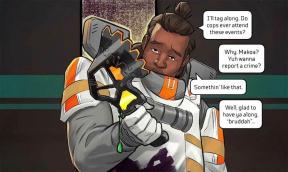
![Πώς να διαγράψετε όλα τα τραγούδια Spotify σε μια λίστα αναπαραγωγής [Οδηγός]](/f/a7481e8a3068ef2957cc58c57a5c62e6.jpg?width=288&height=384)
